Mange brukere har rapportert at de står overfor uskarp filåpning eller fillagring som dialogbokser knyttet til nettleserne deres Google Chrome eller Microsoft Edge. Selv om resten av skjermen kan virke normal, kan området for filåpning eller fillagring som dialogboks virke uskarpt. Selv om dette kan høres ut som et problem uten faktisk årsak eller løsning, er det et av de enkleste problemene å løse, med en klar løsning.
I denne artikkelen forklarer vi i noen veldig enkle trinn hvordan du enkelt kan fikse problemet med å ha uskarpe filer åpne eller lagre filer som dialogbokser i Google Chrome eller Microsoft Edge nettlesere.
Slik fikser du uskarpe filåpne/lagre som dialogbokser i Google Chrome-nettleseren
Trinn 1: Klikk på Søk ikonet på oppgavelinjen.
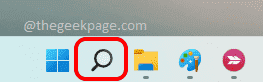
Steg 2: Skriv inn i søkefeltet krom. Fra søkeresultatene, Høyreklikk på Google Chrome og klikk på Åpne fil plassering alternativ.
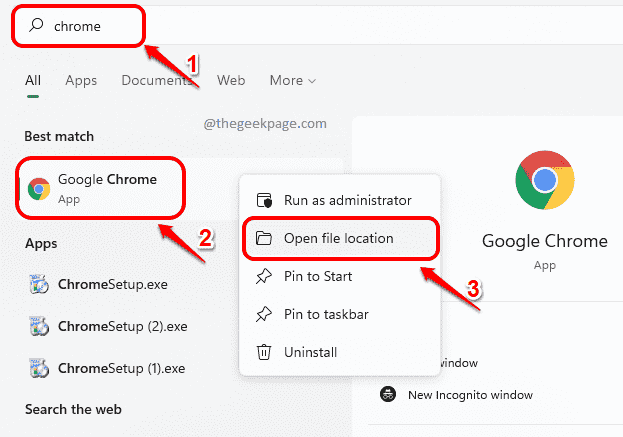
Trinn 3: I neste trinn, Høyreklikk på chrome.exe fil og klikk på Egenskaper alternativ som vist nedenfor.
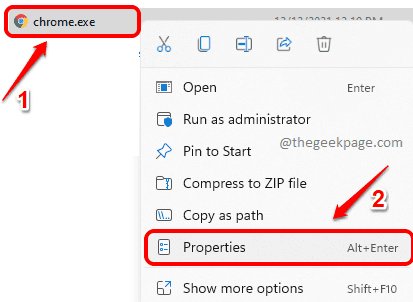
Trinn 4: I vinduene for Chrome-egenskaper klikker du på Kompatibilitet fanen.
Som neste klikker du på knappen Endre innstillinger for høy DPI knappen nederst i vinduet.
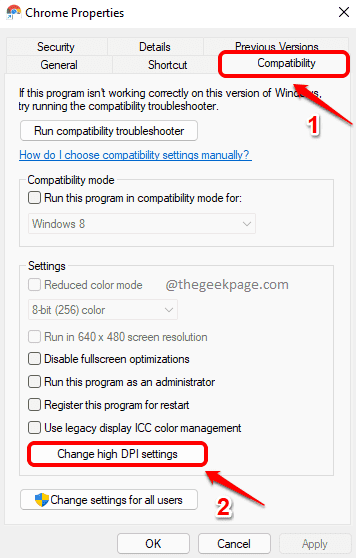
Trinn 5: Som neste, sørg for at avmerkingsboksen tilsvarer Overstyr høy DPI-skaleringsatferd. Skalering utført av: er sjekket. Velg også applikasjon alternativet fra rullegardinmenyen knyttet til det.
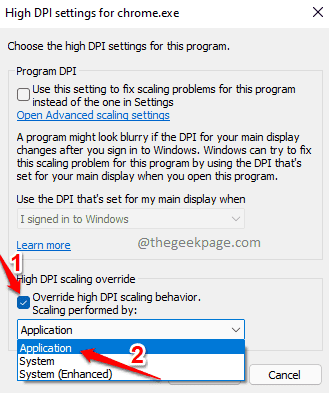
Trinn 6: Truffet Ok knappen når du er ferdig.
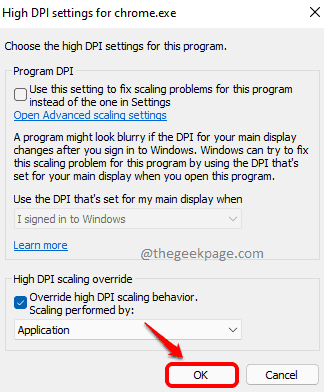
Trinn 7: Når du er tilbake på Chrome-egenskaper vindu, treff Søke om først og deretter OK knapp.
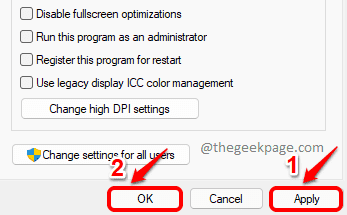
Start Google Chrome på nytt og se om du fortsatt står overfor problemet.
Slik fikser du uskarpe filåpne/lagre som dialogbokser i Microsoft Edge-nettleseren
Noen ganger er Microsoft Edge-nettleseren også godt kjent for å vise denne oppførselen. Imidlertid er trinnene for å fikse dette problemet med Edge-nettleseren også veldig lik trinnene vi utførte for Google Chrome-nettleseren.
Trinn 1: Høyreklikk på Microsoft Edge nettleser og klikk på Egenskaper alternativ.
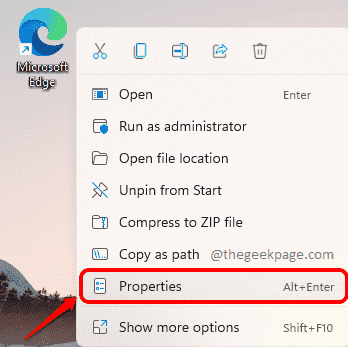
Steg 2: I vinduet Egenskaper for Microsoft Edge klikker du på kategorien som heter Kompatibilitet.
Under Innstillinger-delen klikker du på knappen Endre innstillinger for høy DPI neste.
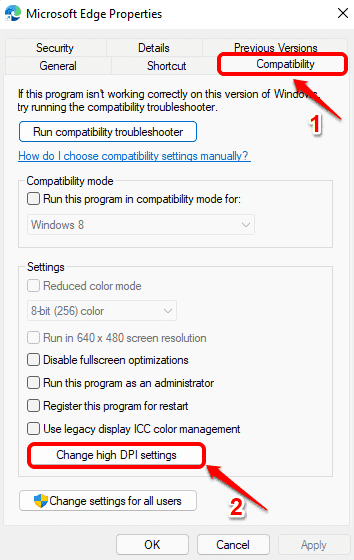
Trinn 3: Velg alternativet Overstyr høy DPI-skaleringsatferd. Skalering utført av:
Velg alternativet applikasjon fra rullegardinmenyen tilknyttet.
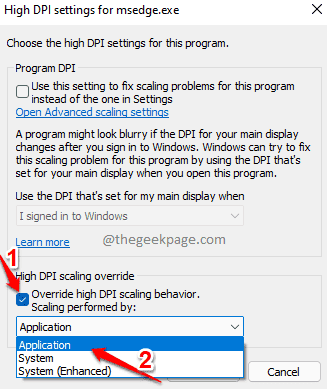
Trinn 4: Truffet OK knappen neste.
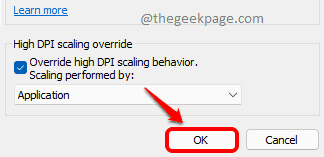
Trinn 5: Du vil nå være tilbake på Microsoft Edge-egenskaper vindu. Truffet Søke om knappen og deretter OK knapp.
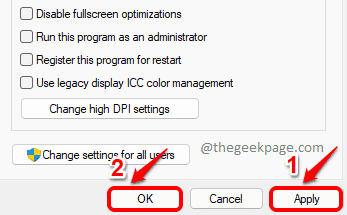
Etter å ha utført trinnene ovenfor, prøv relanserer Microsoft Edge igjen og sjekk om problemet fortsatt er tilstede.
Det er det. Problemet ditt skal nå være løst. Hvis ikke, vennligst fortell oss i kommentarfeltet.
